No products in the cart.
Tin tức
Cách cài đặt chế độ Dark Mode độc đáo cho Google Search
Mới đây Google đã ra mắt chế độ Dark Mode cho Google Search. Hãy cùng tìm hiểu cách cài đặt chế độ Dark Mode độc đáo cho Google Search trong bài viết dưới đây nhé!
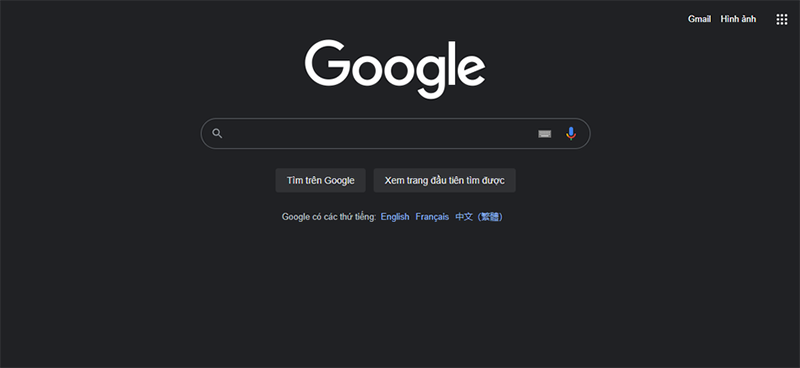
Sau hơn 1 năm thử nghiệm, Google đã chính thức phát hành Dark Mode cho công cụ tìm kiếm Google Search. Việc hiển thị nội dung sẽ trực quan và dịu mắt hơn rất nhiều, chính vì vậy mà tính năng này đã được rất nhiều người dùng mong chờ. Đáng ngạc nhiên là chế độ Dark Mode dành cho Google Chrome trên Android đã xuất hiện trong nhiều tháng nay, nhưng tới bây giờ Google mới đưa nó đến với giao diện Desktop.
Từ cuối năm ngoái, Google đã thử nghiệm chế độ Dark Mode cho một nhóm nhỏ người dùng và thậm chí thu hồi nó sau một vài ngày. Đó chính là lí do mà một số người dùng báo cáo rằng họ không biết tại sao các trang Google Search lại có màu xám đen như vậy. Tất nhiên là bạn có thể tùy chọn giao diện sáng hay tối cho Desktop để tiện lợi và thoải mái cho việc sử dụng nhất.
Nếu bạn muốn cài đặt chế độ Dark Mode cho Desktop của mình thì bạn có thể làm theo các bước sau đây nhé!
Bước 1: Tìm kiếm bất kỳ từ khóa nào trên Google Search
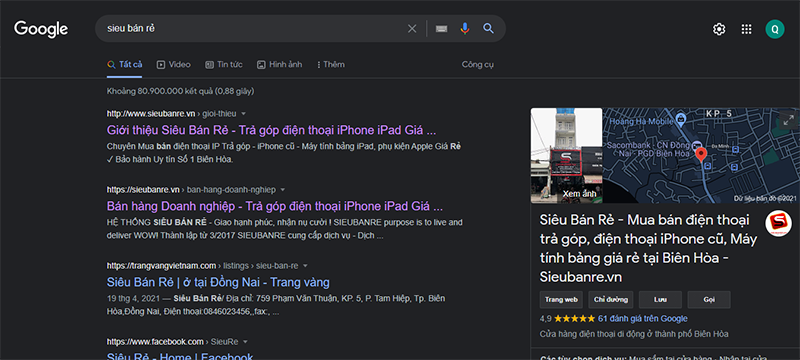
Bước 2: Ở trên cùng bên phải, nhấp vào icon Cài đặt (Settings)> Cài đặt tìm kiếm (Search settings)
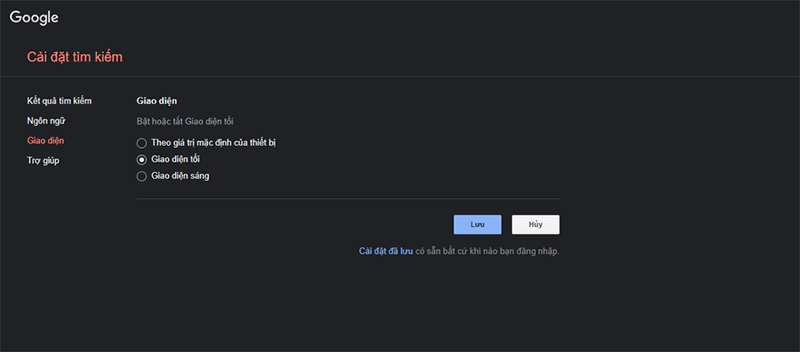
Bước 3: Chọn mục Giao diện (Appearance) > Giao diện tối (Dark theme) > Lưu (Save)
Vậy là bạn đã có được giao diện Dark Mode cho Desktop của mình rồi đấy. Thật đơn giản đúng không nào?
